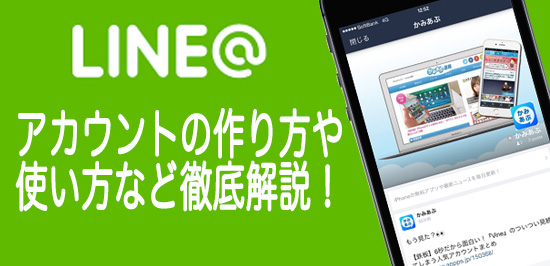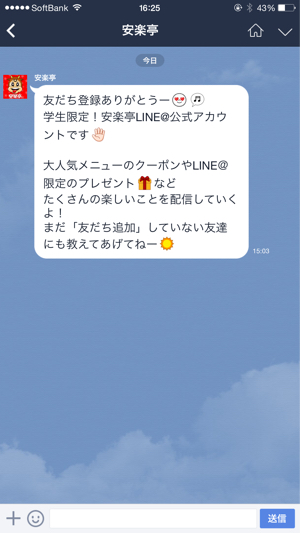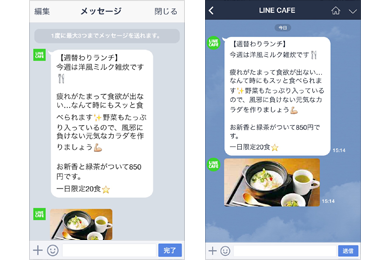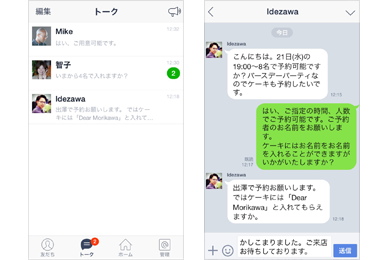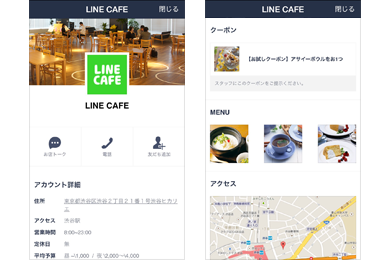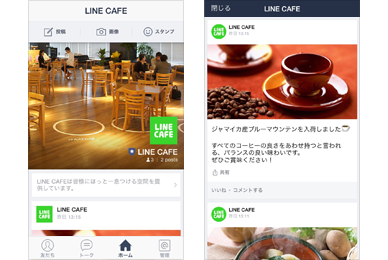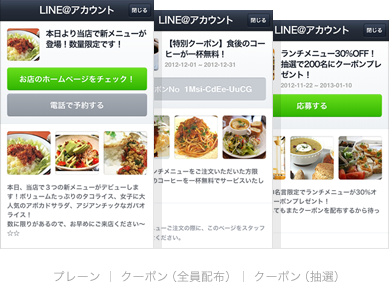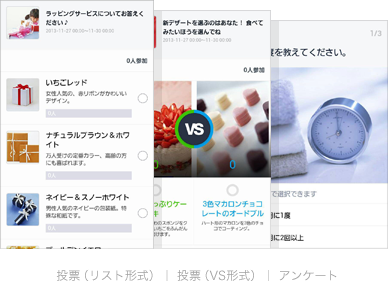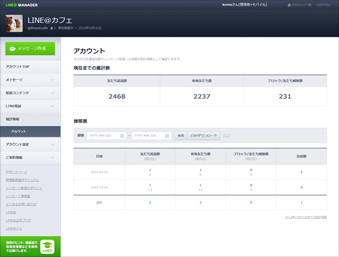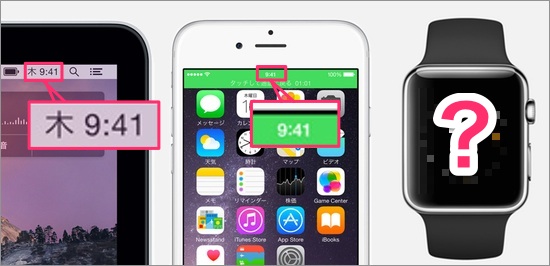こんにちは、yumiです。
飲食店やファッションブランドの実店舗向けに、情報発信するサービスとして提供されていた『LINE@』。今回その『LINE@』が個人にも解放され、誰でもアカウントを作れるようになりました。
そこで今回は、『LINE@』で何ができるのか、アカウントの作り方や、実際の使い方などを徹底解説します!
目次
読みたい項目をクリックすると、その項目までジャンプします。
『LINE@』とは
『LINE@』は、友だちなど親しい間柄でのコミュニケーションに特化している『LINE』とは違い、情報発信やビジネスに活用することができるサービス。
分りやすい『LINE@』の紹介動画があるのでご覧ください。
サービス自体は『LINE』の公式アカウントと同じようなもので、友だち登録をすることにより、お得な情報やクーポンなどがトークとして送られてくるというもの。
友だち登録をするには、『LINE』アプリ内の下部メニュー「その他」→「公式アカウント」→左上の「LINE@」から好きなアカウントを選択して追加すればOKです。
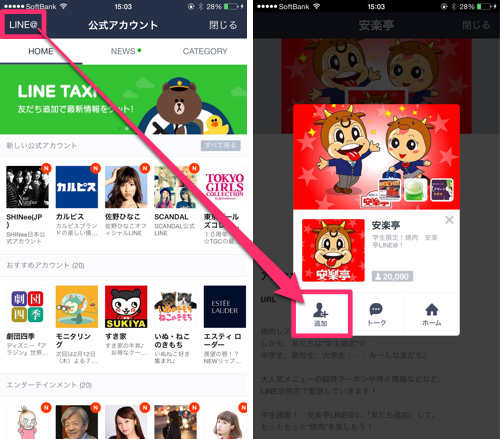
この『LINE@』、今までは飲食店やファッションブランドなど店舗向けに提供されていたサービスですが、この度個人・法人を問わずアカウントを開設できるようになりました!
無料アカウントではメッセージの総配信数(※1)が1,000通/月という制約があるものの、ブロガーの方がファンと交流したり、会社の連絡用として使ったりなど用途が広がりそうです。
ということで、続いて『LINE@』で何ができるか詳しく見てみましょう!
※1 総配信数はフォロワーの数 ✕ メッセージ数です。例:フォロワー400人 ✕ メッセージ2通=800配信
『LINE@』で何ができるの?
『LINE@』でアカウントを開設したら何ができるのか、1つずつ紹介します。
1.メッセージ
メッセージを作成し、友だちになってくれたお客さまやファン(以下フォロワー)に一斉配信ができます。
2.マンツーマントーク
フォロワーと1対1でトークをすることが可能です。LINEから直接やり取りできるため、各種問い合わせなどを手軽にやり取りできますよ。
3.アカウントページ
LINE内に専用のホームページを持つことができるので、お知らせやイベント告知、新着情報などを一般のウェブサイト同様に使うことができます。
4.タイムライン・ホーム
プッシュ型のメッセージ配信以外にもタイムライン・ホーム機能により、不特定多数のユーザに向けてニュースやお知らせ情報を届けることができます。また、メッセージ送信時にタイムラインへ同時投稿することも可能です。
5.PRページ
メッセージには収めきれない情報やクーポンなどを作成し、配信することができます。
6.リサーチページ
アンケートや人気投票のような、フォロワー参加型コンテンツを配信できます。性別・年齢などのフォロワー属性を取得することも可能です。
7.統計情報
フォロワー数の変化や、タイムラインへの反応などを確認できます。期間を指定してデータをダウンロードすることも可能ですよ。
『LINE@』でアカウントを作ると、以上7つのことができるように!
さらに今後は、モバイル送金・決済サービスである「LINE Pay」と連携し、商品を販売したり…なんてこともできるようになるそうですよ。
ということで、続いて『LINE@』アカウントの作り方を見てみましょう。
『LINE@』アカウントの作り方
まずはAppStoreから『LINE@』をダウンロードし、「LINE始める」→利用規約とガイドラインに同意したら「次へ」へ。
※LINEアカウントを持っていないと『LINE@』には登録できません。LINEアカウントを持っていない方は先にLINEアカウントから登録しましょう。
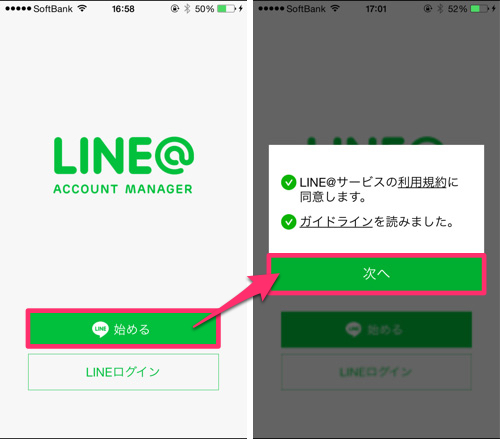
続いて『LINE@』がLINEアカウントのプロフィール情報にアクセスすることを同意したら「同意する」へと進み、真ん中の「+」からアカウントを作成します。
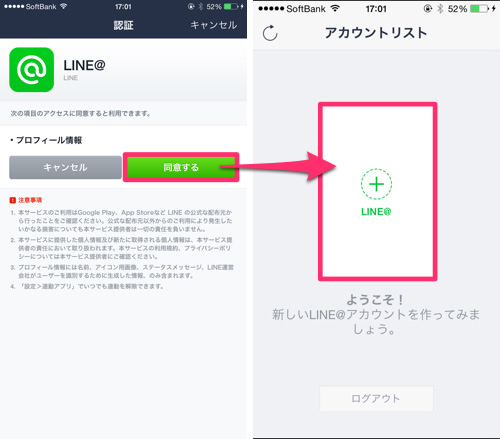
すると続いて年齢確認を求められるので、必要な情報を入力して次へと進みましょう。
※『LINE@』は、18歳以下の方はアカウントを作成することができません。
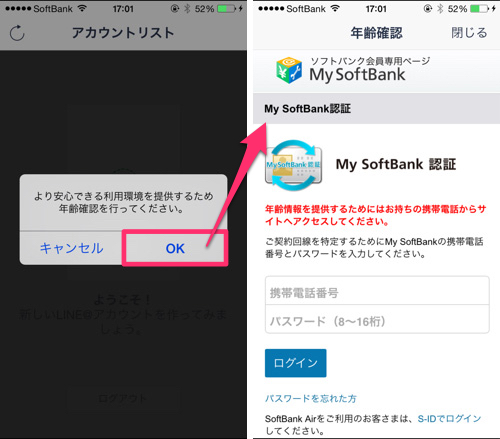
あとはアカウント名や主業種などを選択し「アカウントの作成」をタップすれば完了です!
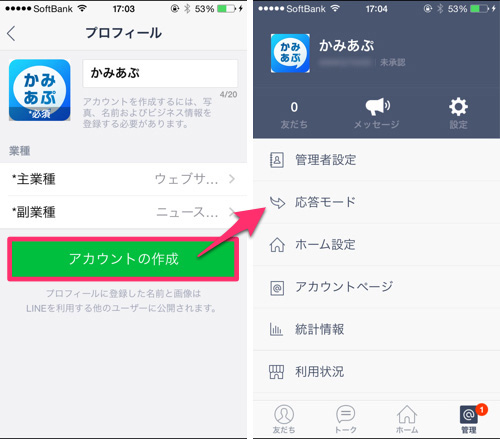
アカウントを無事作成したら、次はアカウントのさまざまな設定を行いましょう!
『LINE@』アカウントの設定をしよう
『LINE@』では管理者を選んだり、自動応答のメッセージを決められたりと、設定できることがたくさんあります。
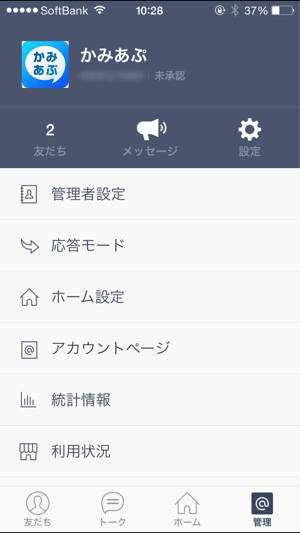
順を追って1つずつ見てみましょう。
1.管理者設定
ここではアカウントを共同で管理する管理者を設定することができます。LINEの友だちから選ぶこともできますよ。
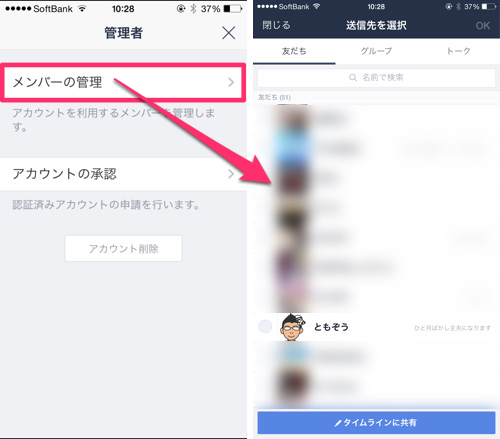
また、「認証済みアカウント」の申請もこちらから可能です。ただし認証済みアカウントになるためには一定の条件を満たさないといけませんのでご注意ください。
認証済みアカウントの条件はこちらのLINE@公式サイトから確認することができます。
2.応答モード
ここではフォロワーからメッセージが来た時に、自動で応答メッセージを送る設定や、そのメッセージの内容を決めることができます。
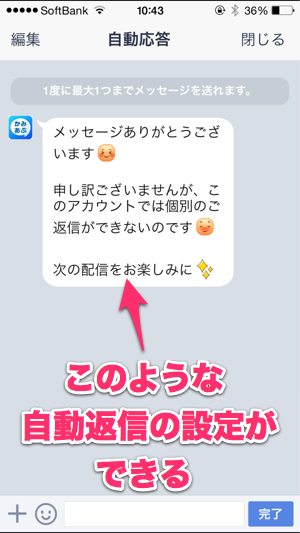
◯時から◯時の間は自動応答をする、なんてことも可能ですよ。
3.ホーム設定
「ホーム設定」では投稿した内容に対して、フォロワーが「いいね」や「コメント」することを許可/拒否する設定ができます。
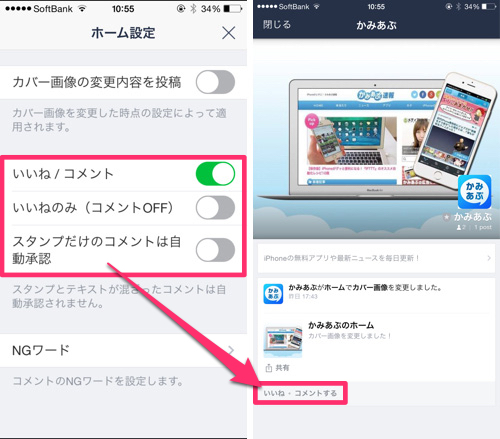
また、コメントのNGワードなどを追加することも可能ですよ。
4.アカウントページ
ここではアカウントの基本設定(URLや電話番号など)の変更ができます。
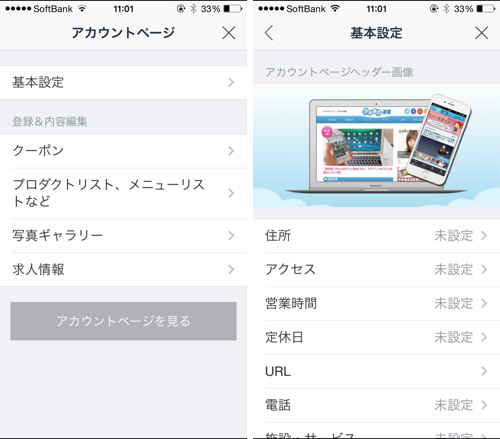
求人情報を載せたりすることもできますよ。
5.統計情報
統計情報ではフォロワー数の推移やアカウントページのPVなどを見ることができます。
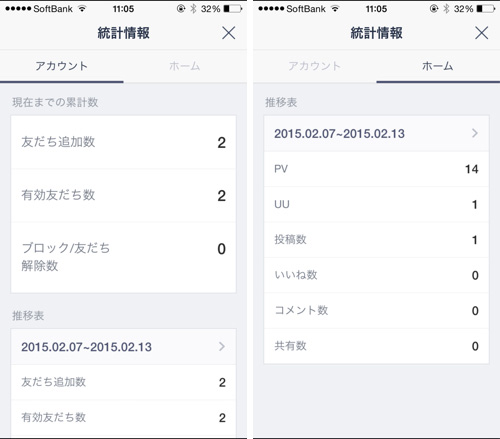
◯月◯日から◯月◯日までの推移、など細かく確認することもできますよ。
6.利用状況
ここではBusiness Storeの利用状況や購入履歴を確認することができます(Androidでは確認以外にアプリ内決済も可能)。
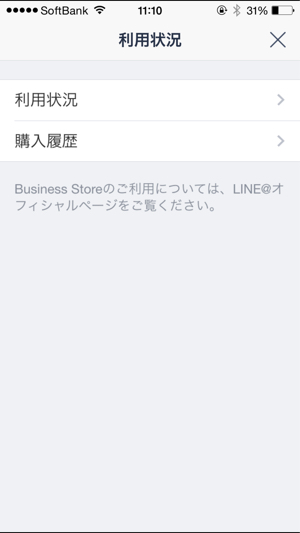
Business Storeでは好きなIDを付けられる「プレミアムID」や月額プランを購入することができますよ。iOSの方はこちらのブラウザ版を利用しましょう。
7.お知らせ
『LINE@』からのお知らせを確認できます。
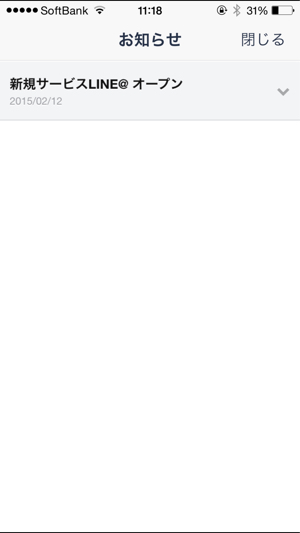
さて、ここまででアカウントの設定が終わったら、さっそくフォロワーへ向けて情報を発信してみましょう!
『LINE@』実際に投稿するには?
フォロワーへ向けて実際に投稿するには、上部真ん中にある「メッセージ」から「+新規メッセージ作成」へと進み…
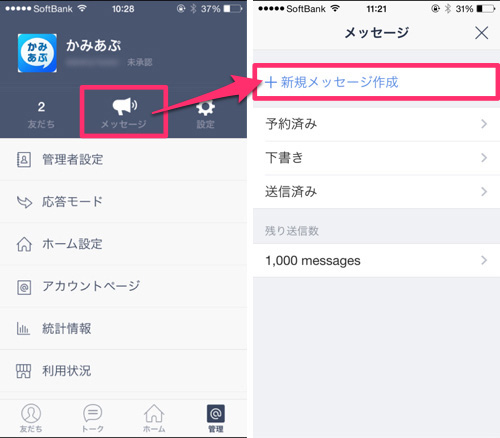
「メッセージ編集」から投稿する内容を編集します。入力が終わったら、右下の「完了」へ。
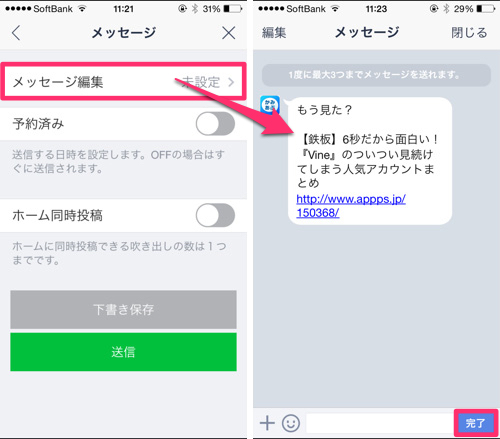
あとは投稿する時間を指定したり、ホームに同時投稿するかの設定をして「送信」を押せば完了です!
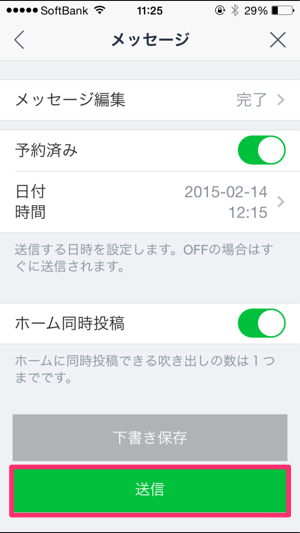
普段使い慣れているLINEと同じ操作感なので難しい点もなく、簡単に投稿することができますね。
ということで以上、『LINE@』で出来ることやアカウントの開設方法、そしてメッセージの投稿方法をご紹介しました。『LINE@』を使う時はぜひ参考にしてみてくださいね!